Når du får en Windows 10-fejl ved anvendelse af sikkerhed, problemet skyldes normalt forkerte indstillinger, eller når du ikke er ejer af det indhold, du prøver at få adgang til.
Fejlen, der lyder som 'Kunne ikke tælle objekter i containeren. Adgang nægtes 'løses normalt ved at ændre tilladelsesindstillinger og kan også frembringes ved filkryptering. For at kontrollere, om problemet er med filkrypteringen, skal du højreklikke på mappen og derefter vælge Egenskaber og gå til Avancerede indstillinger.
Den samme fejl dukker op, når du forsøger at gemme eller oprette en ny fil på dit hoveddrev direkte, hvilket i det væsentlige siger, at du ikke har tilladelse til at oprette eller redigere dine filer, selvom du er administrator i Windows 10. Administratorkonti er tungt begrænset til hvad du kan gøre, selvom dine indstillinger for brugerkontokontrol er på det lavest mulige niveau.
Denne artikel ser på de forskellige andre løsninger, så du kan prøve at se, hvilken der hjælper.
FIX: Windows 10-fejl ved anvendelse af sikkerhed
- Opret en ny brugerkonto
- Skift sikkerhedsindstillinger for at åbne mappen
- Skift tilladelser
- Tillad fuld kontrol
- Brug UAC-indstilling til at ændre privilegier
1. Opret en ny brugerkonto
Nogle Windows-operativsystemfiler er normalt under ejerskab af systemet som standard, da disse er de kernefiler, der er nødvendige for, at operativsystemet kan køre problemfrit. Andre filer og mapper som billeder, videoer blandt andre, er under ejerens navn (den aktuelle person, der er logget ind som bruger eller administrator).
- Klik på Start
- Vælg Indstillinger
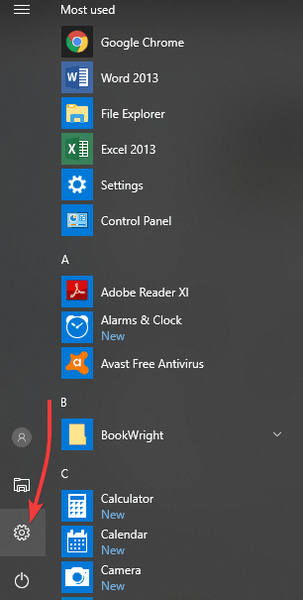
- Vælg Konti
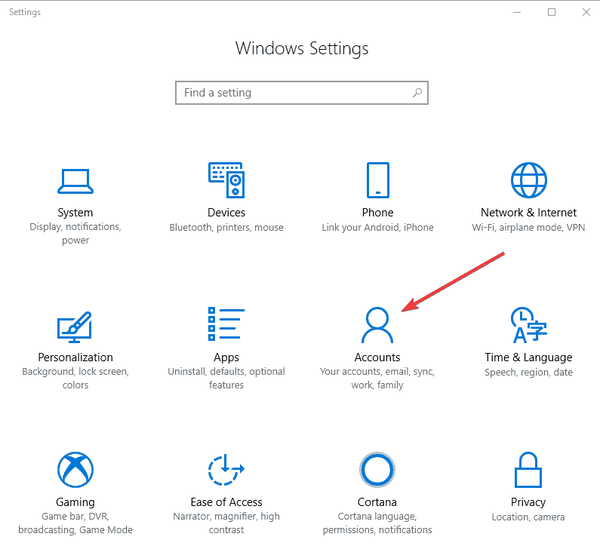
- Klik på Familie og andre mennesker

- Klik på under Andre personer Føj en anden til denne pc
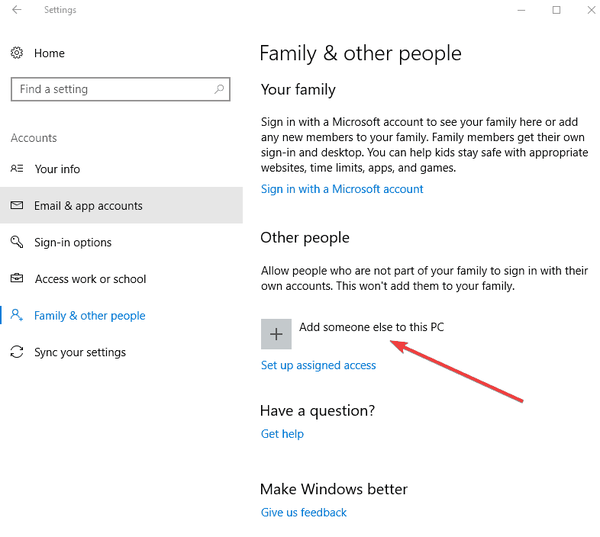
- Udfyld formularen med brugernavn og adgangskode. Din nye brugerkonto oprettes.
- Klik på Skift kontotype
- Klik på rullemenuen, og vælg Administrator for at indstille kontoen til administratorniveau
- Genstart computeren
- Log ind på den nye konto, du lige har oprettet
Hvis problemet er løst i den nye profil, kan det betyde, at din anden brugerprofil er beskadiget, så:
- På din nye konto skal du bruge den til at nedgradere din sædvanlige konto
- Klik på ansøge eller Okay
- Hæv din gamle konto tilbage til standard admin-niveau
- Skyl og gentag et par gange, da dette hjælper med at fjerne enhver korruption
- Lad din konto være som administrator
Hvis problemet forsvinder, kan du enten rette den gamle brugerkonto eller migrere til den nye konto.
- LÆS OGSÅ: Fix: Stuck With Defaultuser0 Brugerkonto, når du prøver at opgradere til Windows 10
2. Skift sikkerhedsindstillinger for at åbne mappen
- Højreklik på Hovedmappe.
- Gå til Ejendomme.
- Vælg Fanen Sikkerhed.
- Klik på Fremskreden
- Marker afkrydsningsfeltet “Erstat alle underordnede objekttilladelsesposter med arvelige tilladelsesposter fra dette objekt
- Trykke Okay eller Enter
3. Skift tilladelser
- Gå til rodmappen ved at klikke på File Explorer fra Start-knappen
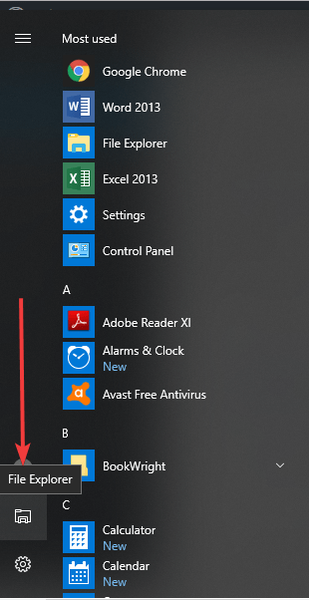
- Klik på Denne pc i venstre rude
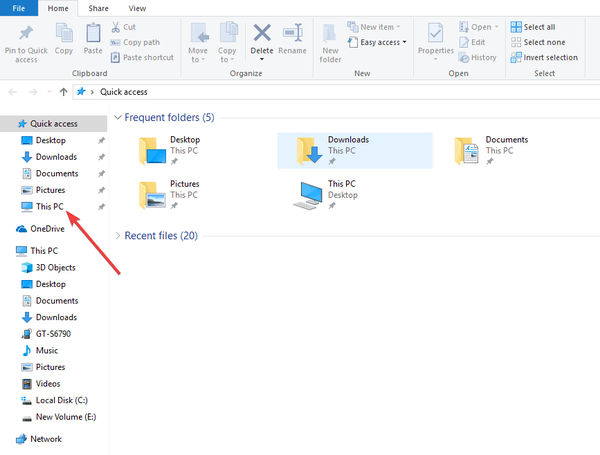
- Højreklik på den eksterne harddisk (eller drev C :), og vælg Ejendomme
- Vælg Fanen Sikkerhed
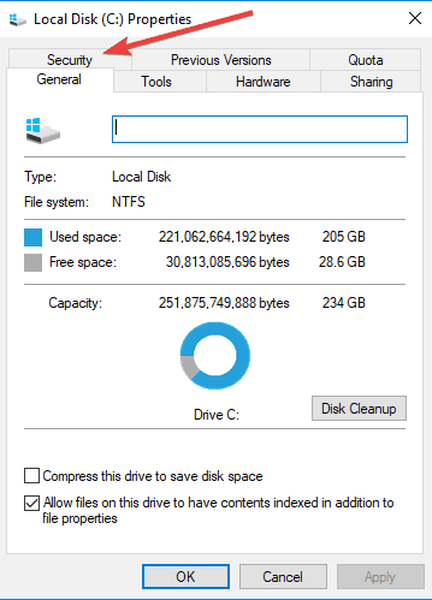
- Klik på Fremskreden
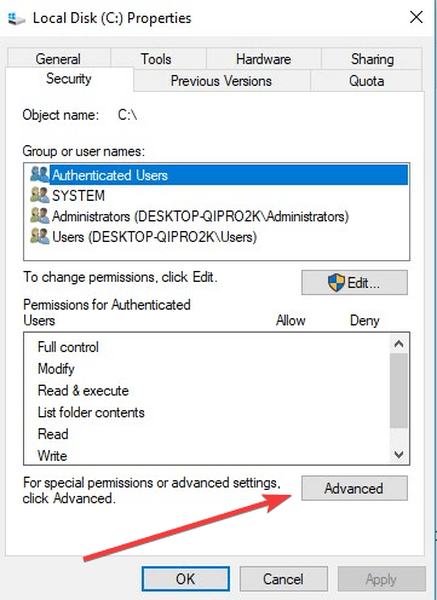
- Pop-up-vinduet skal vise den aktuelle ejer, så klik Lave om
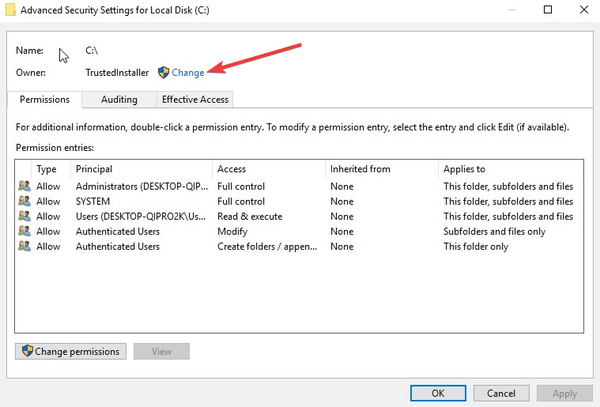
- Det Vælg bruger eller gruppe pop op-boks vises.
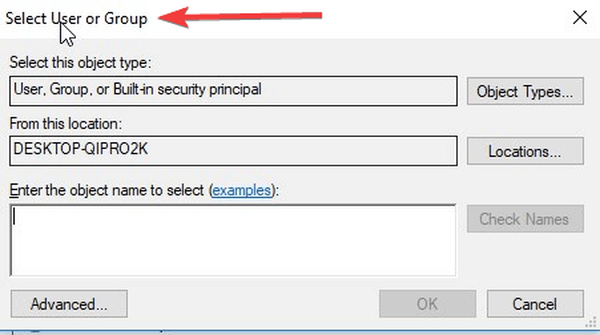
- Skriv dit nuværende brugernavn i tekstboksen, hvis du er administrator
- Klik på Tjek navne knap. Dit navn vil blive erstattet med det officielle systemnavn (efterfulgt af computernavnet og tilbageslagsymbolet)
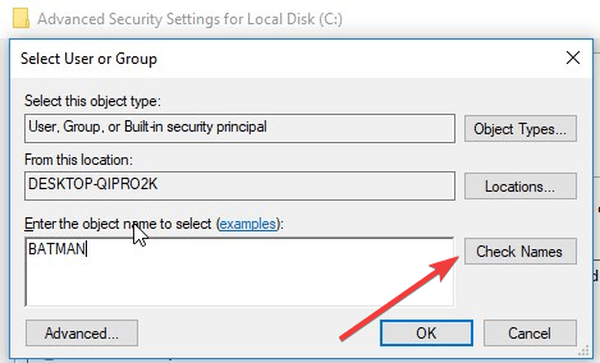
- Klik på Okay eller tryk på Enter
- Kassen forsvinder og sender dig tilbage til Avanceret sikkerhed Vinduet Indstillinger.
- Et nyt afkrydsningsfelt vises under ejeren med teksten: Udskift ejeren på undercontainere og genstande. Marker dette afkrydsningsfelt.
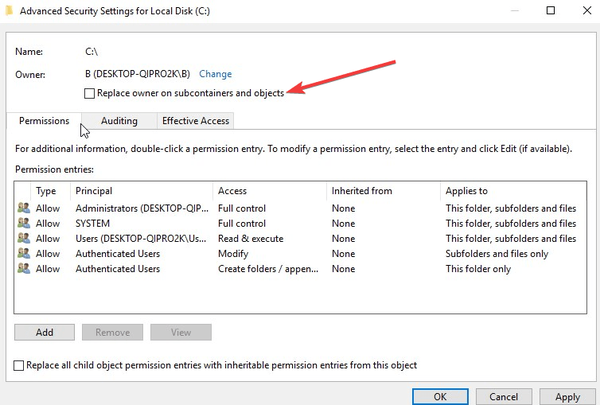
- Marker afkrydsningsfeltet “Erstat alle underordnede objekttilladelsesposter med arvelige tilladelsesposter fra dette objekt
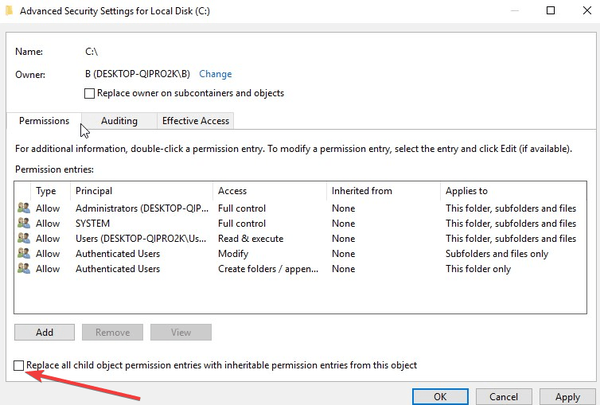
- Sørg for at "alle sammen”Vises på Tilladelsesposter vindue, hvis ikke, skal du klikke tilføje.
- Skriv alle, klik på “Tjek navne" og så "Okay“
- Klik på Anvend
LÆS OGSÅ: Admin-konto ved et uheld slettet? Sådan løser du det
4. Tillad fuld kontrol
- Højreklik på filen
- Vælg Ejendomme
- Vælg Fanen Sikkerhed
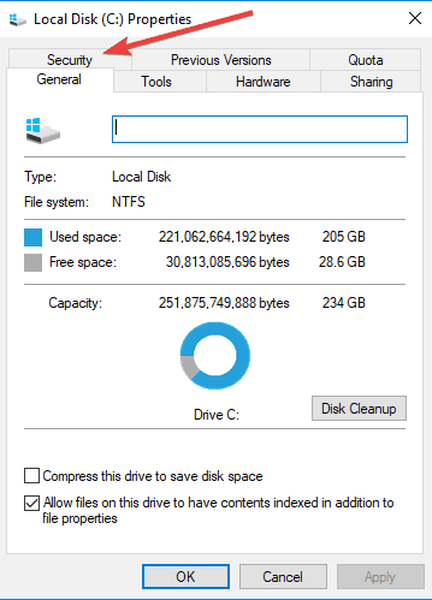
- Klik på Fremskreden
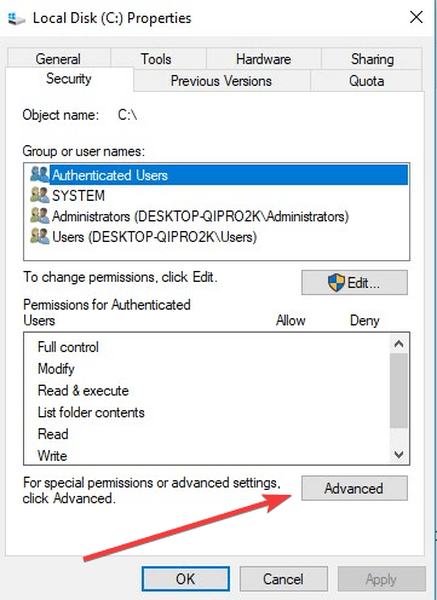
- Pop-up-vinduet skal vise den aktuelle ejer, så klik Lave om
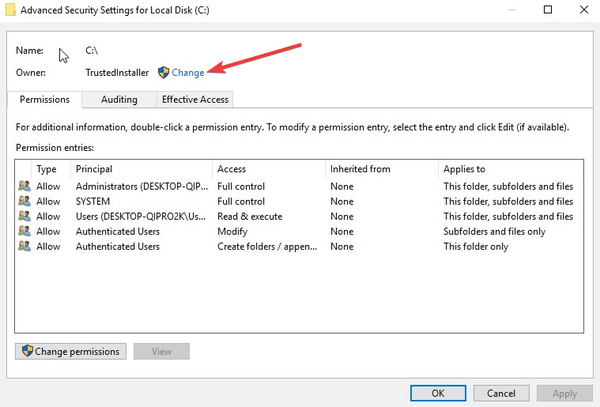
- Skift Ejer til dit brugernavn du skal have administratoradgang for at ændre dette. Luk vinduet, når dette er gjort.
- Højreklik på filen igen
- Vælg Ejendomme
- Vælg Fanen Sikkerhed
- Klik på Fremskreden
- Klik på Deaktiver arv> Konverter arvede tilladelser til eksplicitte tilladelser til dette objekt.
- Fjern eventuelle tilladelsesposter, som du ikke ønsker. Sørge for at Alle sammen og din bruger har Tillad fuld kontrol.
- Klik på OK. Nu skal du være i stand til at åbne filen
Du kan også bruge kommandoprompt som administrator til at tage ejerskab
- Højreklik på start og vælg Kommandoprompt (administrator)
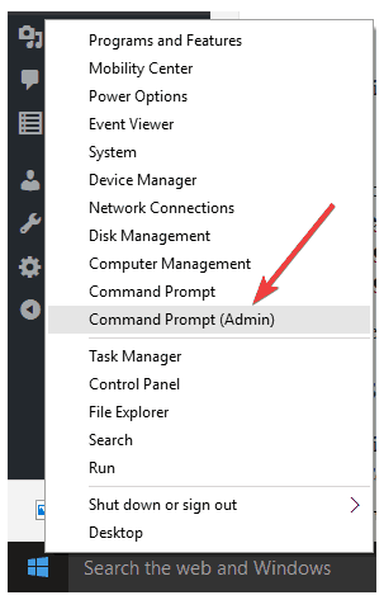
- Type takeown / f / r / d y
- Tryk på Enter, eller klik på OK
- Type icacls / tilskudsadministratorer: F / T (udskift med stien til mappen)
Ovenstående proces giver dig mulighed for at tage ejerskab af mappen og derefter tildele administratorgruppen fuld kontrol over mappen Tilladelser.
- LÆS OGSÅ: FIX: Windows 10 VPN-fejl 789-forbindelse mislykkedes på grund af sikkerhedsproblemer
5. Brug UAC-indstilling til at ændre privilegier
- Højreklik på Start, og vælg Løb
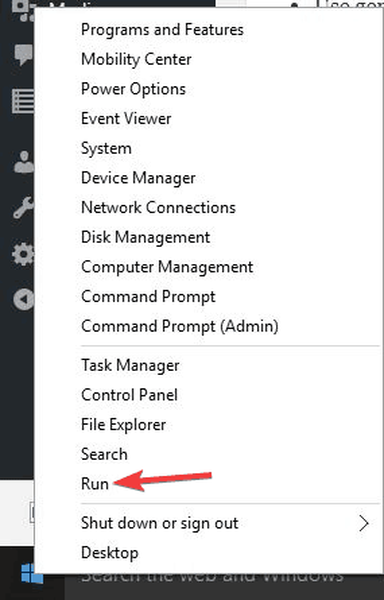
- Type secpol.msc for at indlæse det med administratorrettigheder
- Det Lokal sikkerhedspolitik vindue vises
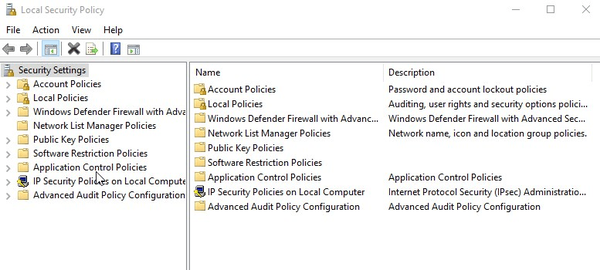
- Gå til venstre rude og naviger til Sikkerhedsindstillinger
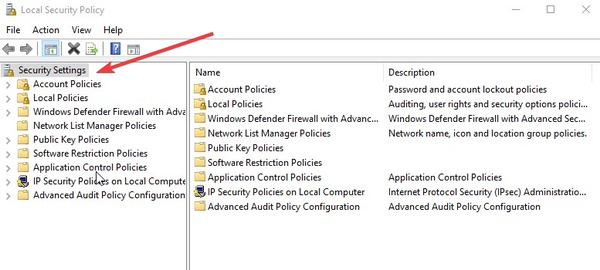
- Vælg Lokale politikker
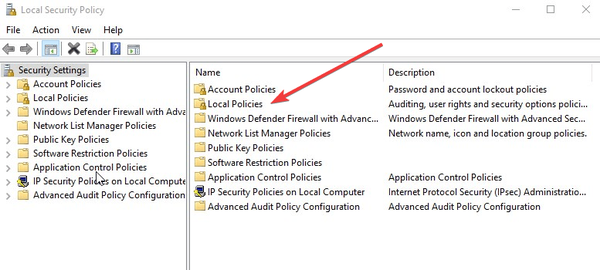
- Vælg Sikkerhedsindstillinger
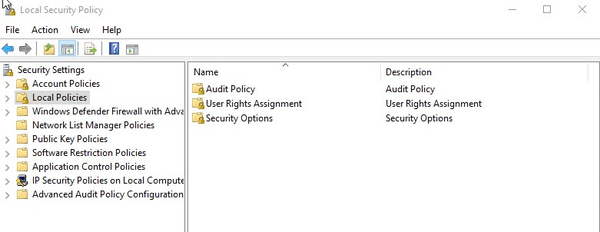
- Rul ned på listen til højre for at finde Brugerkontokontrol indstilling: Kør alle administratorer i Admin Approval Mode
- Dobbeltklik på det, eller højreklik, og vælg Ejendomme
- Skift indstillingen fra Aktiveret til handicappet
- Klik på ansøge
- Klik på OK, eller tryk på Enter
Der vises en meddelelse, der siger "Du skal genstarte din computer for at slukke for brugerkontokontrol".
Genstart din computer, så er du klar! Du kan nu tilføje, ændre eller redigere dine filer uden at modtage Windows 10-fejl ved anvendelse af sikkerhed eller andre tilladelsesfejl. Du skal dog bemærke, at hvis UAC er slukket, kan nogle potentielt dårlige programmer køre uden din tilladelse, men disse kan modvirkes, hvis din sikkerhedssoftware er opdateret.
Hjalp nogen af disse løsninger? Lad os vide det i kommentarfeltet nedenfor.
RELATEREDE HISTORIER, DER SKAL KONTROLLERES:
- Fuld rettelse: Deaktiveret administratorkonto på Windows 10, 8.1 og 7
- Fix: Dine kontoindstillinger er forældede i Windows 10 Mail App
- Fix: Windows Security pop-up i Windows 10
- windows 10 fix
 Friendoffriends
Friendoffriends



